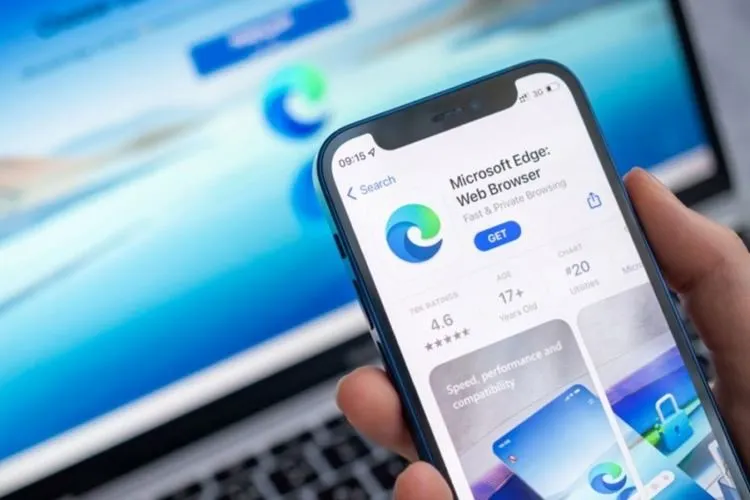Microsoft Edge đã có mặt trên nền tảng điện thoại iPhone từ lâu và nó có những tính năng và tùy chọn khác so với các trình duyệt web khác. Bạn có thể bật tính năng bảo vệ tab riêng tư trên Microsoft Edge để bảo mật thông tin tốt hơn.
Microsoft Edge trên iPhone có nhiều tính năng cực hay giúp bảo mật tuyệt đối thông tin của người dùng, tránh những trường hợp người khác truy cập vào. Đặc biệt, tính năng bảo vệ tab riêng tư sẽ giúp cho bạn không bị lộ thông tin duyệt web cực hay bằng việc khóa Face ID. Bạn có thể thiết lập và khi mở tab riêng tư, bạn phải xác thực Face ID mở khóa điện thoại mới có thể tiếp tục truy cập.
Bạn đang đọc: Cách bật tính năng bảo vệ tab riêng tư Microsoft Edge trên iOS bạn không nên bỏ qua
Cách bật bảo vệ tab riêng tư Microsoft Edge trên iPhone
Lưu ý: Bài hướng dẫn trên được thực hiện bằng điện thoại iPhone 12, các dòng iPhone có Face ID khác sẽ thực hiện tương tự. Trong khi đó, các dòng iPhone có Touch ID sẽ dùng vân tay thay thế cho Face ID.
Bước 1: Mở trình duyệt Microsoft Edge, chọn vào biểu tượng dấu ba chấm ở thanh công cụ. Sau đó, chọn vào mục Cài đặt.
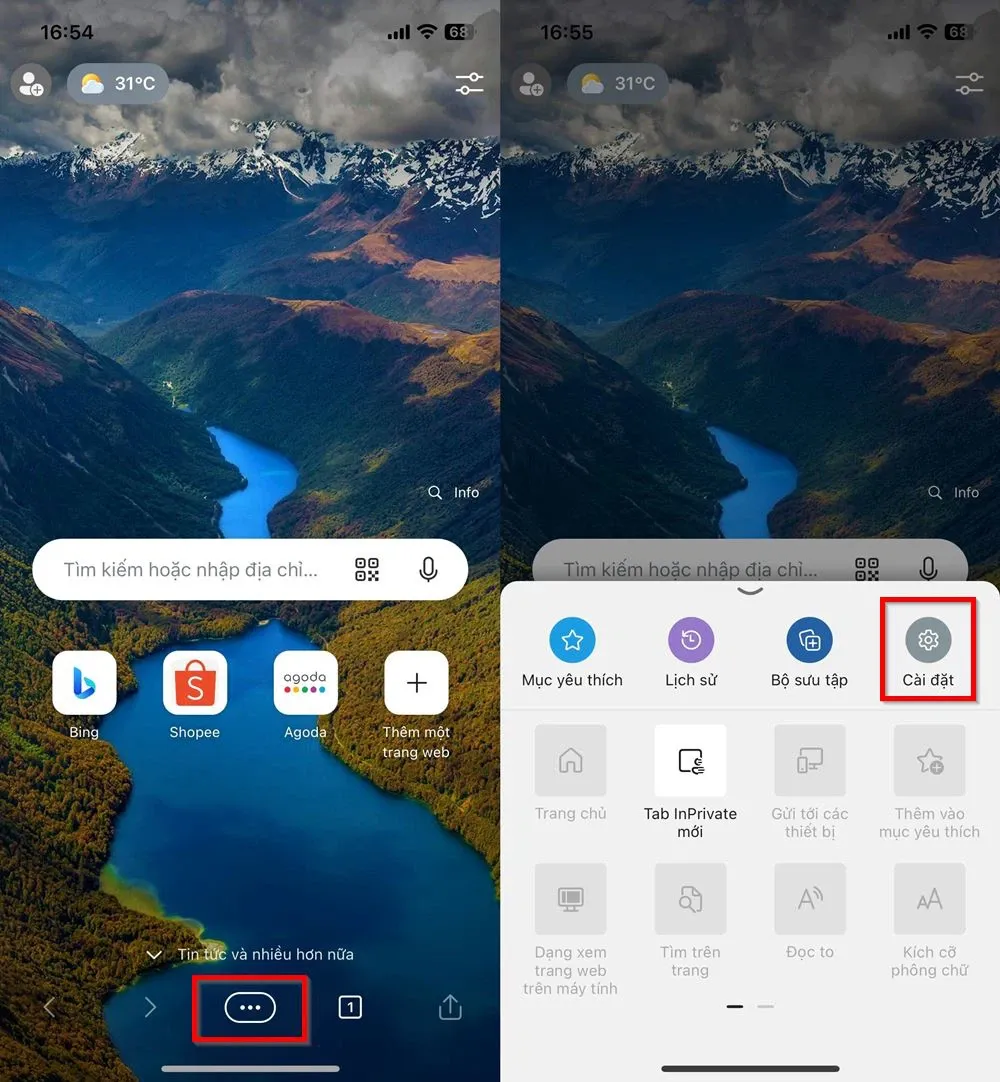
Bước 2: Bạn chọn mục Quyền riêng tư và bảo mật, sau đó tìm và bật lên mục Bảo vệ các Tab InPrivate bằng cách Face ID (hoặc Bảo vệ các Tab InPrivate bằng cách vân tay) để kích hoạt.
Tìm hiểu thêm: Cách đăng ký 3G Mobifone thông dụng nhất
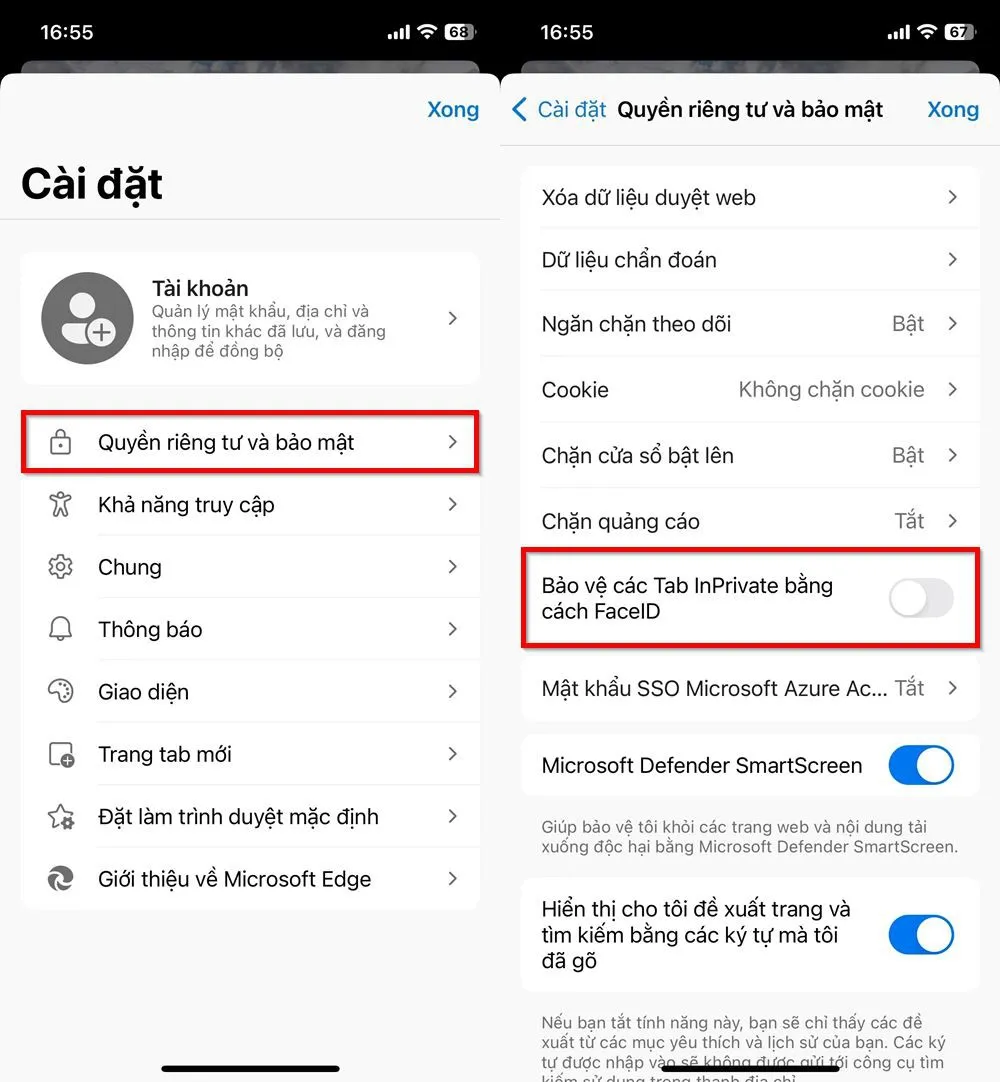
Bước 3: Lúc này, hệ thống sẽ tự thiết lập Face ID mở khóa của bạn cho các tab riêng tư, khi bạn mở các tab riêng tư thì trình duyệt sẽ yêu cầu quét Face ID để nhận diện.
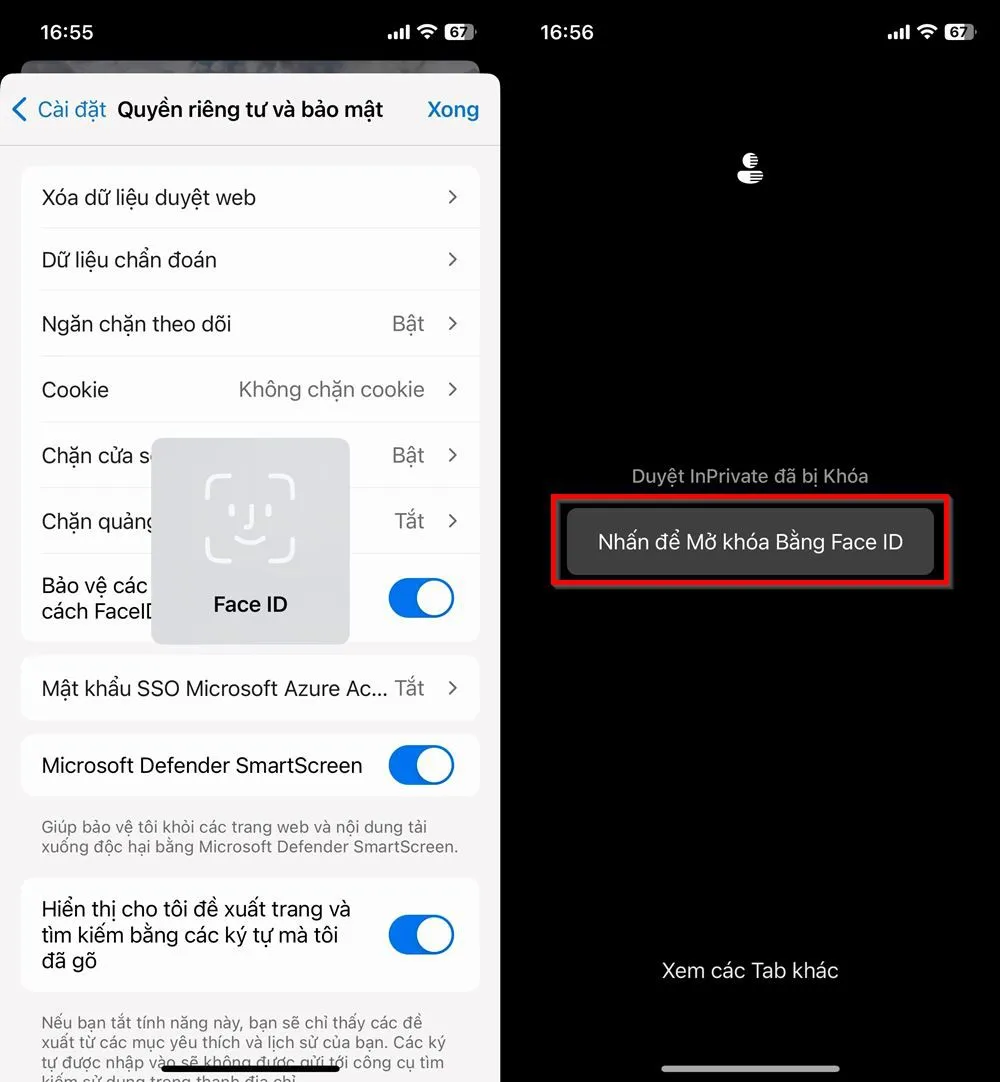
>>>>>Xem thêm: Cách đăng ký tài khoản Zing ID từ A đến Z
Như vậy với chỉ 3 bước đơn giản, bạn đã bật tính năng bảo vệ tab riêng tư để nâng cao bảo mật cho trình duyệt web Microsoft Edge rồi. Hy vọng hướng dẫn trên của Blogkienthuc.edu.vn sẽ giúp ích cho bạn, chúc bạn thành công.
Xem thêm: Cách chặn các trang web theo dõi Microsoft Edge trên iPhone